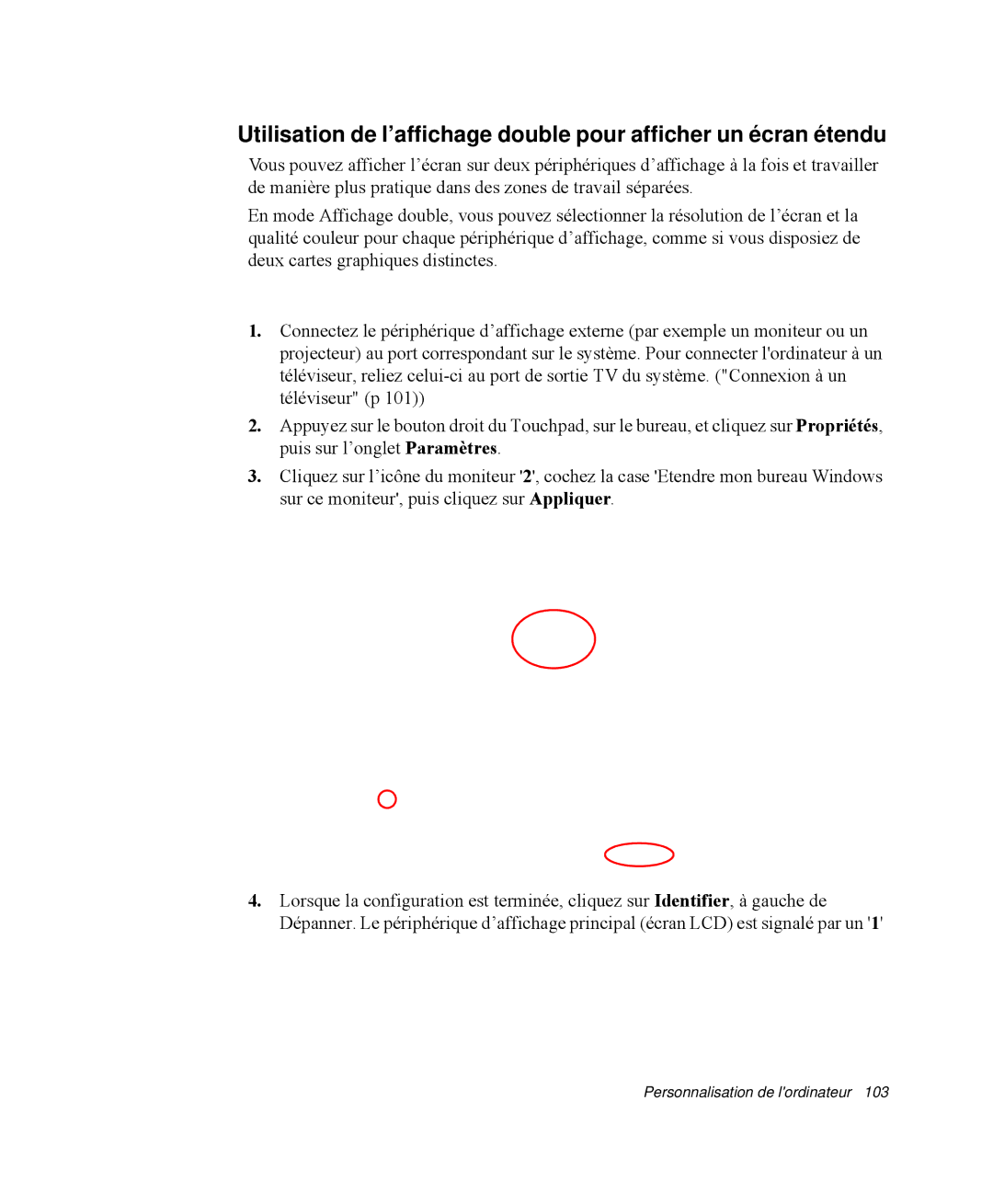Utilisation de l’affichage double pour afficher un écran étendu
Vous pouvez afficher l’écran sur deux périphériques d’affichage à la fois et travailler de manière plus pratique dans des zones de travail séparées.
En mode Affichage double, vous pouvez sélectionner la résolution de l’écran et la qualité couleur pour chaque périphérique d’affichage, comme si vous disposiez de deux cartes graphiques distinctes.
1.Connectez le périphérique d’affichage externe (par exemple un moniteur ou un projecteur) au port correspondant sur le système. Pour connecter l'ordinateur à un téléviseur, reliez
2.Appuyez sur le bouton droit du Touchpad, sur le bureau, et cliquez sur Propriétés, puis sur l’onglet Paramètres.
3.Cliquez sur l’icône du moniteur '2', cochez la case 'Etendre mon bureau Windows sur ce moniteur', puis cliquez sur Appliquer.
4.Lorsque la configuration est terminée, cliquez sur Identifier, à gauche de Dépanner. Le périphérique d’affichage principal (écran LCD) est signalé par un '1'